苹果手机怎么一键换机
手机一键换机的方法有多种,以下是详细介绍:
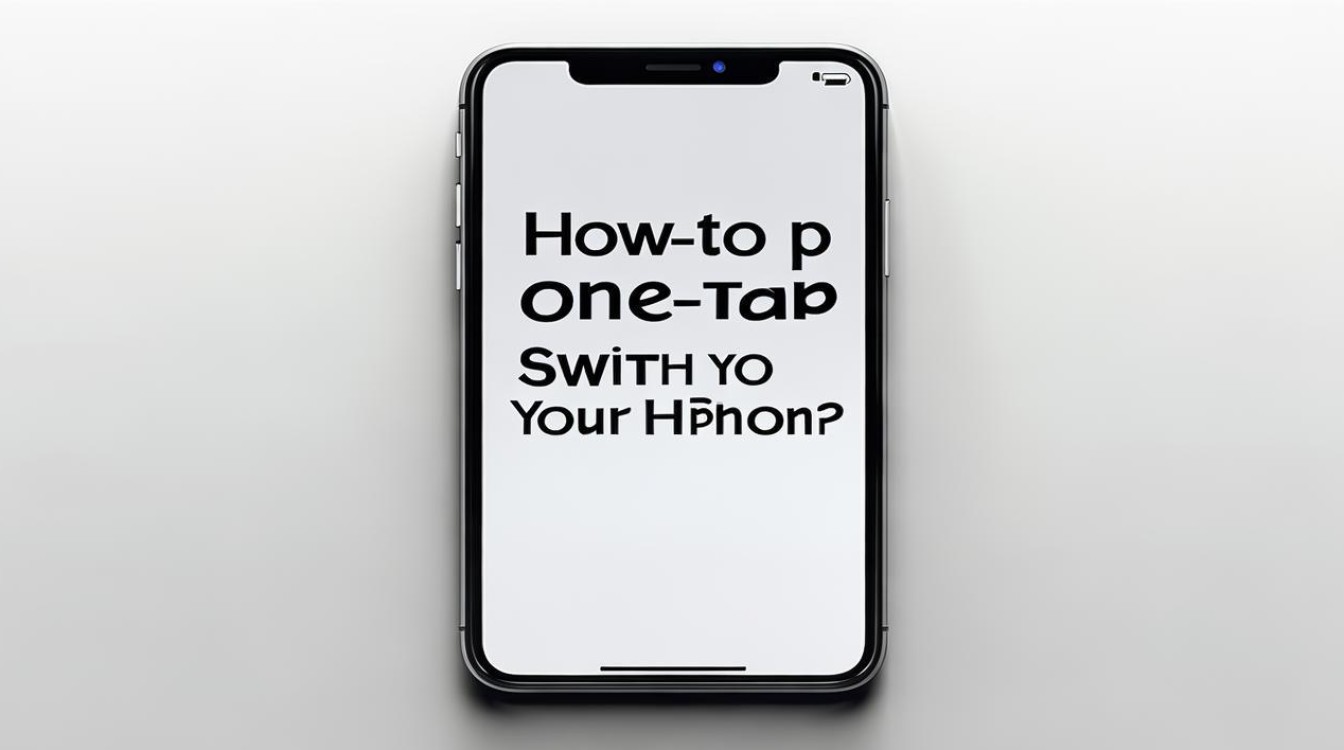
使用“快速开始”功能(推荐首选)
-
适用条件
- 新旧设备均运行iOS 11及以上系统。
- 均支持蓝牙4.0及以上版本。
- 两部手机都已连接电源,确保电量充足;Wi-Fi和蓝牙功能均已开启。
- 旧iPhone需已启用锁屏密码,并登录Apple ID。
-
操作步骤
- 准备新旧设备:将新iPhone开机,按照提示进入初始设置界面;将旧iPhone放在新iPhone旁边,保持距离在10厘米以内;旧iPhone会自动弹出“正在检测到新的iPhone”提示,点击“继续”。
- 扫描动态图案:新iPhone屏幕上会出现一个动态图案;使用旧iPhone的摄像头对准该图案进行扫描;扫描成功后,旧iPhone上会显示“传输到[新iPhone名称]”的提示。
- 设置Face ID或Touch ID:根据新iPhone型号,设置Face ID或Touch ID;输入旧iPhone的锁屏密码,用于验证身份。
- 选择数据迁移方式:在新iPhone上选择“从iPhone传输数据”;系统将开始通过Wi-Fi和蓝牙组合的方式进行数据迁移;迁移时间取决于数据量大小,可能需要几分钟至几十分钟不等。
- 完成设置并检查数据:数据迁移完成后,新iPhone将自动重启;登录Apple ID后,检查照片、联系人、App、短信、健康数据等内容是否完整;如无异常,即可正常使用新设备。
通过iCloud云备份恢复数据
-
备份旧iPhone数据到iCloud
- 确保旧iPhone已连接稳定的Wi-Fi网络。
- 打开“设置”,点击顶部你的Apple ID头像;选择“iCloud”>“iCloud云备份”;开启“iCloud云备份”开关;点击“立即备份”,等待系统完成备份;备份完成后,可以在“iCloud云备份”页面查看最新备份时间。
- 注意:iCloud免费存储空间为5GB,若数据超过容量需购买额外空间;建议在充电状态下进行备份,避免中断。
-
在新iPhone上恢复iCloud备份
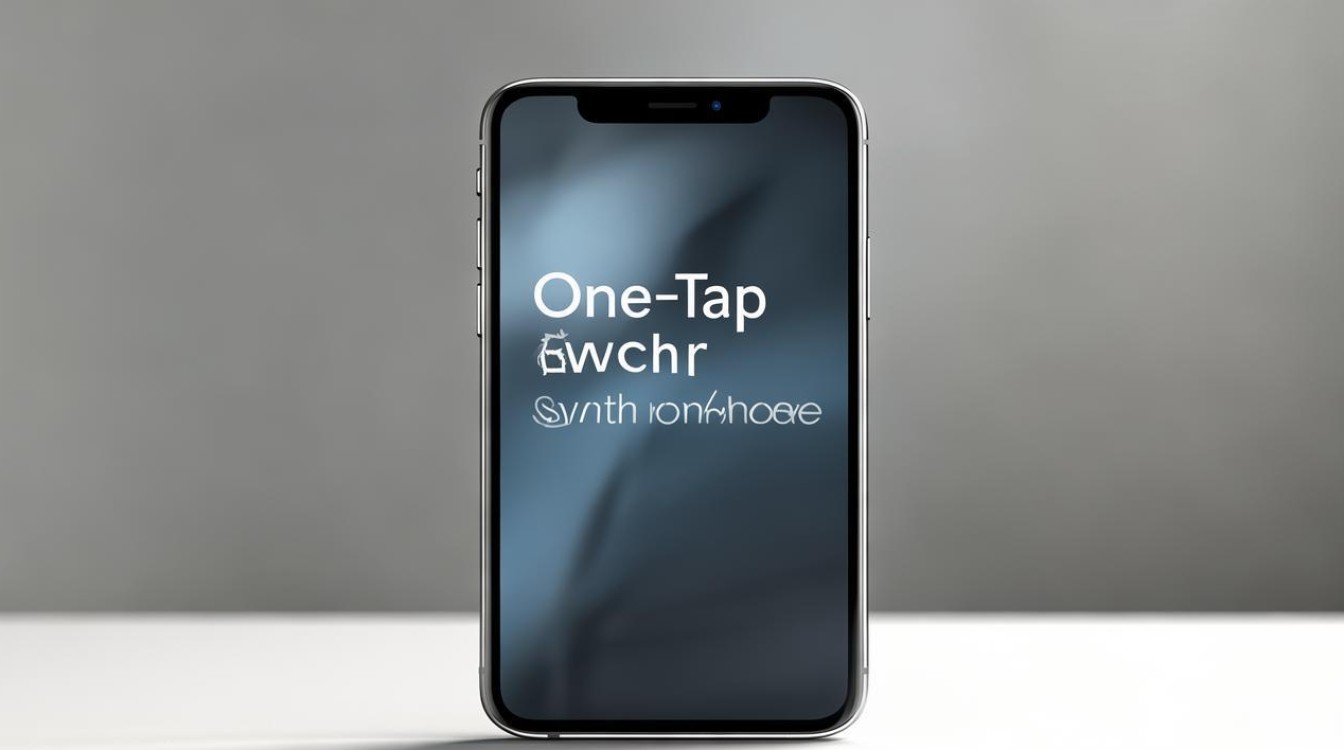
开启新iPhone,按照引导完成基础设置;当出现“App与数据”页面时,选择“从iCloud云备份中恢复”;登录你的Apple ID;选择最新的iCloud备份文件;等待系统自动下载并恢复数据;完成后重新设置Face ID/Touch ID,即可进入主屏幕。
使用iTunes进行本地备份与恢复
-
备份旧iPhone数据到电脑
- 准备一台电脑(Windows或Mac均可);下载并安装最新版iTunes(macOS Catalina及以上可使用Finder);使用USB线将旧iPhone连接至电脑;iTunes会识别设备并显示设备图标;点击设备图标,进入摘要界面;勾选“加密本地备份”(可选),输入密码以保护隐私;点击“立即备份”,等待备份完成。
- 注意:不勾选“加密备份”则无法保存Wi-Fi密码、健康数据等敏感信息;备份文件将存储在电脑本地,占用一定硬盘空间。
-
在新iPhone上恢复iTunes备份
将新iPhone通过USB线连接至同一台电脑;打开iTunes(或Finder),识别设备;点击设备图标,进入摘要界面;点击“恢复备份”;选择之前备份的旧iPhone数据文件;确认后开始恢复过程,期间请勿断开连接;恢复完成后,新iPhone将自动重启并加载数据。
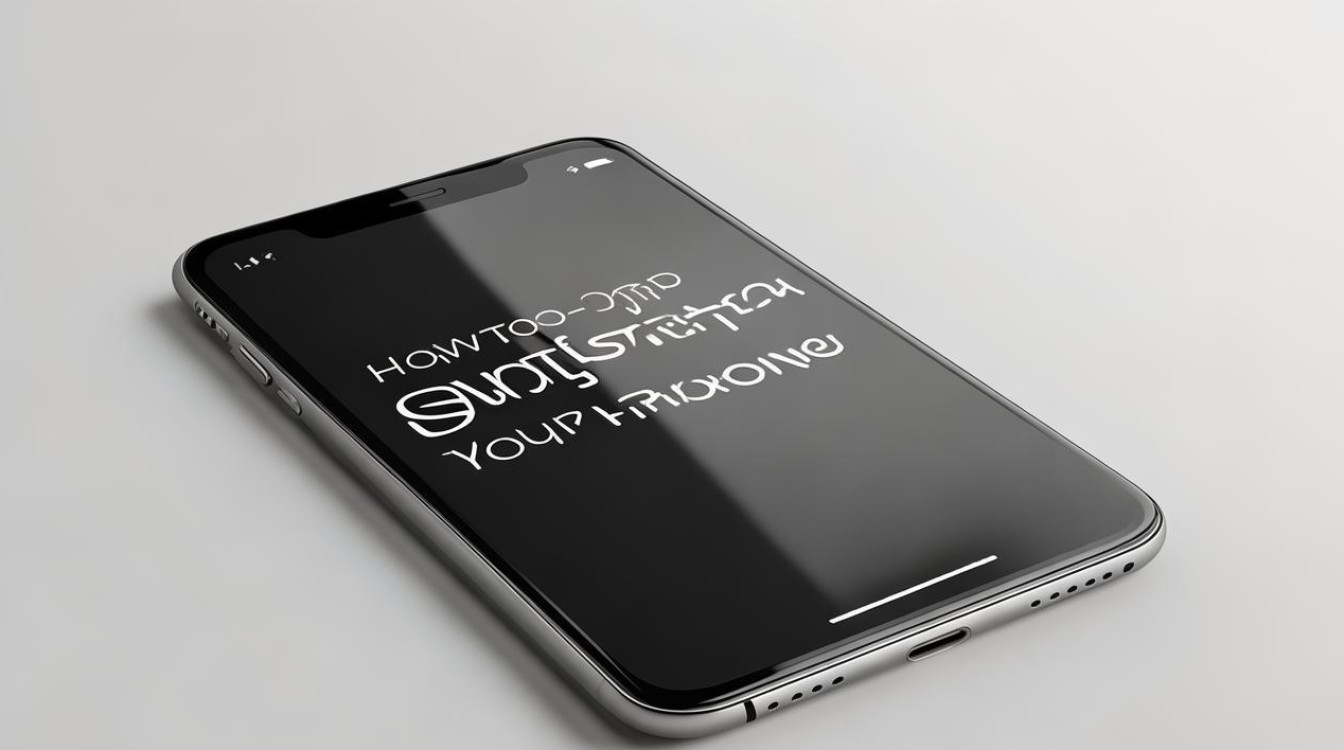
注意事项
- 确保新旧设备兼容性:新旧iPhone需兼容,系统版本相差不宜过大。
- 备份数据:在进行任何操作之前,务必备份旧iPhone上的所有重要数据。
- 充电并保持网络连接:确保新旧设备都有足够的电量,并连接到稳定的Wi-Fi网络。
- 数据安全:在数据迁移过程中,请确保数据安全,避免在公共网络上进行敏感数据的传输。
以下是两个相关问答FAQs:
-
问:如果旧iPhone的系统版本较低,无法使用“快速开始”功能怎么办?
- 答:如果旧iPhone的系统版本较低,无法使用“快速开始”功能,可以考虑使用iTunes进行本地备份与恢复,首先在电脑上下载并安装最新版iTunes(macOS Catalina及以上可使用Finder),然后使用USB线将旧iPhone连接至电脑,进行备份,备份完成后,再将新iPhone连接至同一台电脑,选择之前备份的旧iPhone数据文件进行恢复。
-
问:使用iCloud备份恢复数据时,需要注意什么?
- 答:使用iCloud备份恢复数据时,需要注意以下几点:一是iCloud免费存储空间为5GB,若数据超过容量需购买额外空间;二是建议在充电状态下进行备份和恢复,避免中断;三是恢复数据时,要确保新iPhone和旧iPhone登录的是同一个Apple ID,并且新iPhone的系统版本要支持所恢复的备份文件
版权声明:本文由环云手机汇 - 聚焦全球新机与行业动态!发布,如需转载请注明出处。





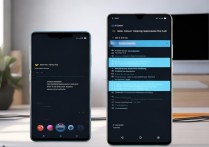
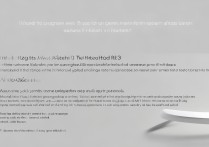





 冀ICP备2021017634号-5
冀ICP备2021017634号-5
 冀公网安备13062802000102号
冀公网安备13062802000102号